谷歌浏览器扩展程序打不开怎么办
谷歌浏览器扩展程序打不开怎么办?拓展程序可以增加更多浏览器功能,许多人都会下载安装自己需要的拓展程序。最近有小伙伴说谷歌浏览器里的拓展程序打不开了,小编猜测可能是浏览器缓存过多、插件冲突抑或是插件程序损坏了。我们可以根据各种的原因选择适合的解决办法。关于恢复谷歌浏览器拓展程序功能的图文步骤就放在下方,希望能帮助到大家。

恢复谷歌浏览器拓展程序功能的图文步骤
1、重新尝试解决问题时,重现了出现的症状,点击【自定义】→【更多工具】→【扩展程序】后,扩展程序管理页面会短暂打开然后立即关闭。如果不仔细观察,很容易误以为页面根本没有打开。(如图所示)
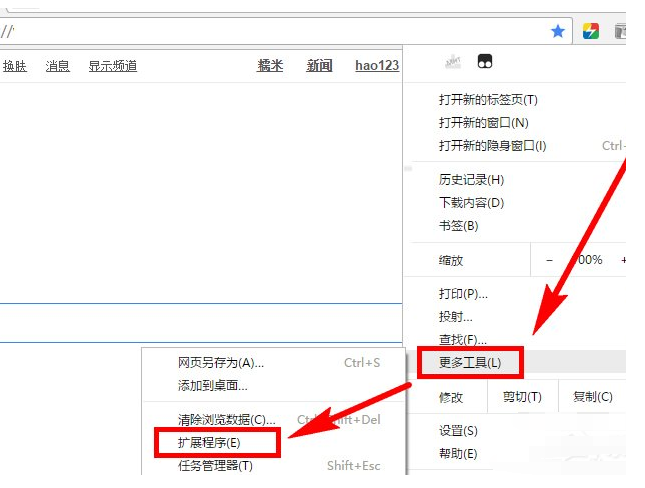
2、如果开单个标签页,直接在地址栏中输入扩展管理地址,按Enter键执行,整个浏览器都会关掉。(如图所示)
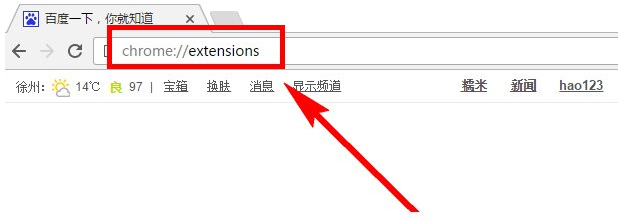
3、最后发现罪魁祸首竟然是最近安装的一个扩展程序:Video Downlaod Helper(视频下载助手)。(如图所示)
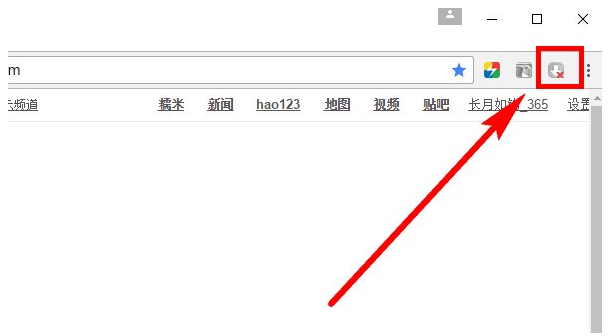
4、没安装该插件之前是可以正常使用的,所以解决的办法就是删除该插件,右键插件图标,选择【从Chrome中移除】。(如图所示)
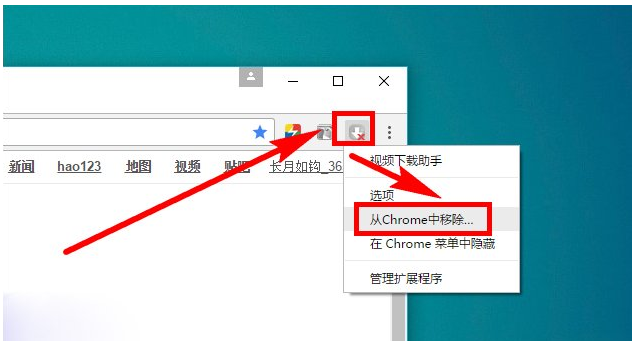
5、弹出删除确认对话框,点击【删除】。(如图所示)
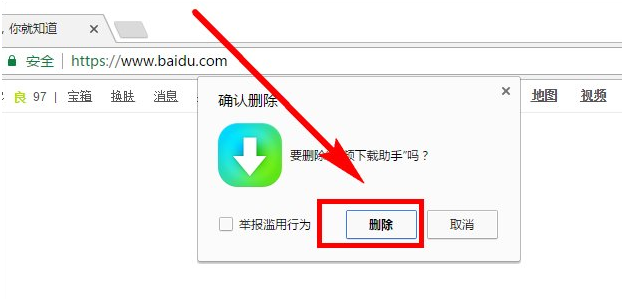
6、删除之后,扩展程序管理页面可以正常打开。(如图所示)
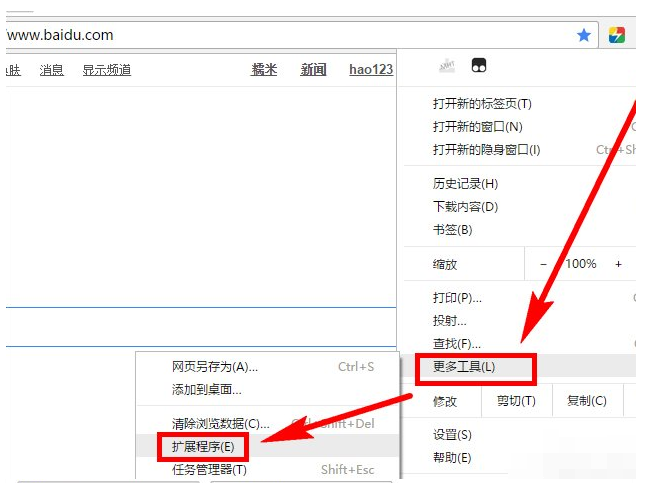
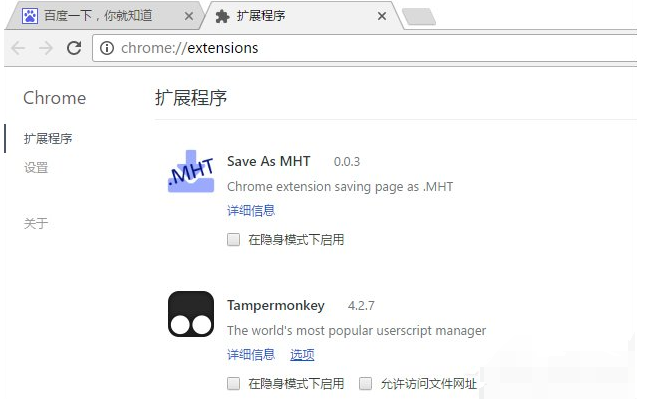
以上就是分享给大家的【谷歌浏览器扩展程序打不开怎么办?恢复谷歌浏览器拓展程序功能的图文步骤】全部内容,更多精彩资讯请关注站内其他文章。
相关下载
 谷歌浏览器电脑版
谷歌浏览器电脑版
硬件:Windows系统 版本:130.0.6723.70 大小:9.75MB 语言:简体中文
评分: 发布:2023-07-22 更新:2024-08-22 厂商:谷歌信息技术(中国)有限公司
相关教程
